Så här synkroniserar du iPod med iTunes - 2 praktiska metoder
"Jag har en iPod med 80 GB data, hur kan jag överföra materialet till mitt nuvarande iTunes-konto?" I teknikvärlden har iPod varit en revolutionerande enhet som förändrat hur vi lyssnar på och organiserar vår musik och våra spellistor. I likhet med andra iOS-enheter kan iPod integreras strömningsfritt med iTunes. Den här guiden kommer att utforska hur man... synkronisera en iPod till iTunes att säkerställa att du alltid har tillgång till dina uppgifter.
SIDINNEHÅLL:
Del 1: Hur man synkroniserar iPod med iTunes
Det finns två sätt att synkronisera din iPod med iTunes med hjälp av en USB-anslutning och trådlös synkronisering. Det förra sättet kräver en kompatibel kabel. Det senare kräver en iPod med iOS 5 eller senare och ett Wi-Fi-nätverk.
Hur man synkroniserar en iPod med iTunes med en kabel
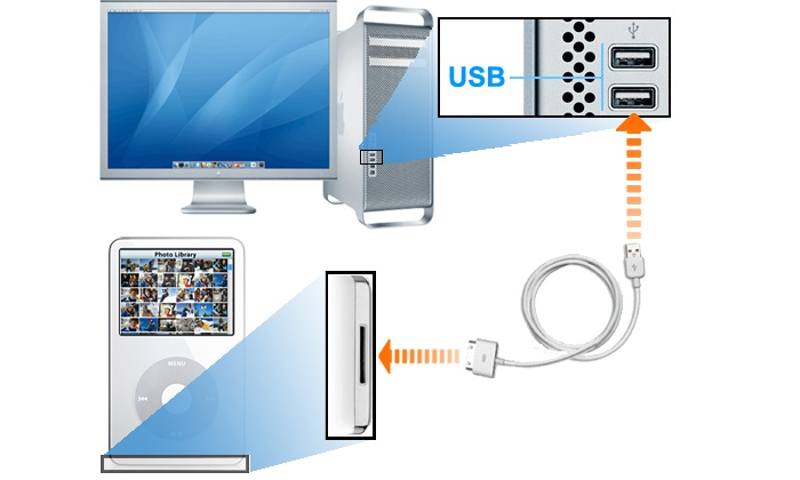
Steg 1. Anslut ena änden av USB-kabeln till din iPod och den andra änden till USB-porten på datorn.
Steg 2. Öppna den senaste versionen av iTunes, klicka på Anordning knappen uppe till vänster och gå till Sammanfattning fliken.
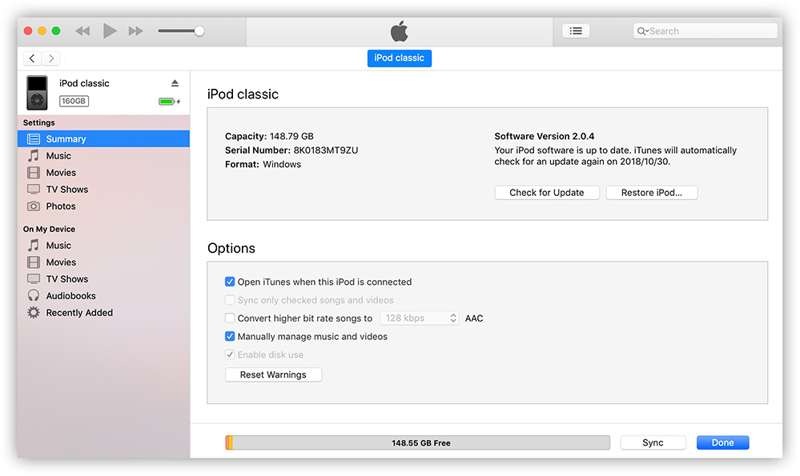
Steg 3. Om du hoppas kunna synkronisera iPoden med iTunes automatiskt markerar du rutan bredvid Synkronisera automatiskt när den här iPod-en ansluts i Montering sektion.
För att synkronisera din iPod med iTunes manuellt, markera rutan bredvid Hantera musik och videoklipp manuellt. Gå sedan till Musik fliken, markera rutan för Synka musikoch synkronisera hela musikbiblioteket eller valda spellistor.
Hur man synkroniserar en iPod trådlöst med iTunes
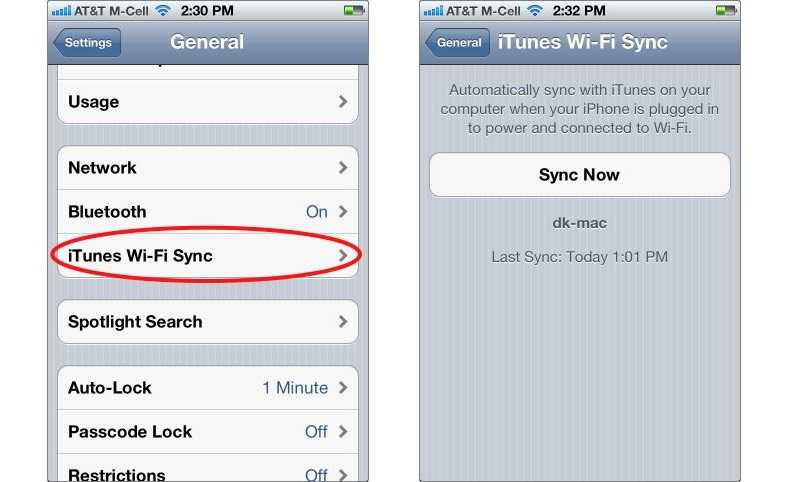
Steg 1. Om din iPod kör iOS 5 eller senare kan du synkronisera iTunes via Wi-Fi. Anslut den till en strömkälla. Se till att ansluta både din iPod och datorn till samma Wi-Fi-nätverk. Öppna den senaste versionen av iTunes.
Steg 2. Kör Inställningar app på din iPod.
Steg 3. Gå till Allmänt fliken, tryck iTunes Wi-Fi-synkroniseringoch tryck på Synkronisera nu för att börja synkronisera iPod med iTunes trådlöst.
Del 2: Hur man fixar iPod som inte synkroniserar
Lösning 1: Kontrollera din anslutning
För att synkronisera en iPod med iTunes måste du länka dem till en kompatibel kabel eller ett Wi-Fi-nätverk. Med en kabelanslutning bör du kontrollera portarna och kabelns skick eller använda en annan kabel.
Om du synkroniserar din iPod med iTunes trådlöst, se till att både iPoden och din dator är anslutna till samma Wi-Fi-nätverk. Dessutom bör du använda ett stabilt nätverk.
Lösning 2: Kör iTunes som administratör
Om du loggar in på ett användarkonto på din dator kommer din iPod inte att synkroniseras på grund av att du saknar administratörsbehörighet. Lösningen är enkel. Du måste köra iTunes som administratör på din dator.
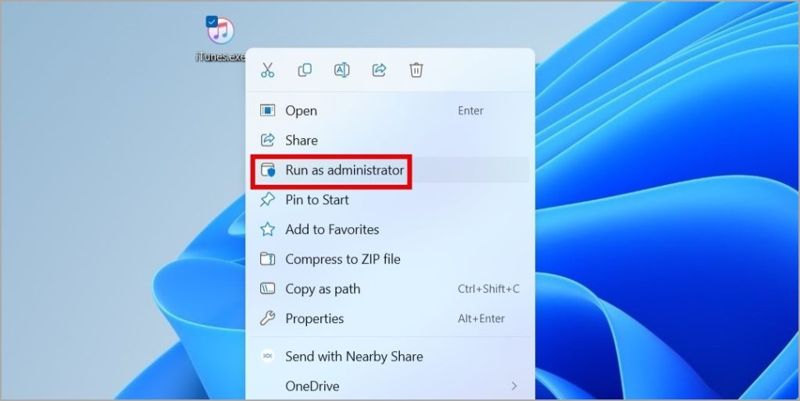
Högerklicka på iTunes på skrivbordet och välj Kör som administratörSynkronisera sedan din iPod med iTunes igen.
Lösning 3: Uppdatera iTunes
Om du använder en gammal version av iTunes synkroniseras inte din iPod. Du kan kontrollera uppdateringarna och installera den senaste iTunes-versionen som finns tillgänglig på din dator. Uppdateringarna släpps av Apple och är helt gratis.
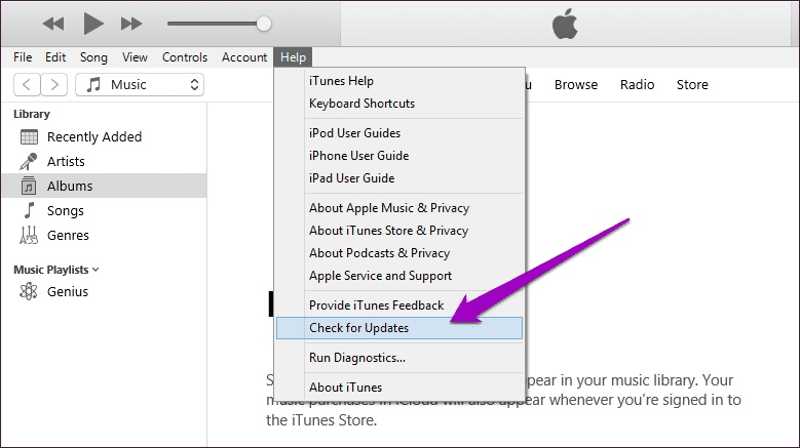
Steg 1. Öppna iTunes på skrivbordet.
Steg 2. Gå till Hjälp meny i iTunes för PC eller iTunes menyn på Mac.
Steg 3. Klicka på Sök efter uppdateringar alternativet att söka efter uppdateringar. Om det finns någon uppdatering tillgänglig följer du instruktionerna på skärmen för att installera den.
Lösning 4: Uppdatera Apple-drivrutiner
Föråldrade Apple-drivrutiner kan leda till anslutningsfel och iPod synkroniseras inte med iTunes. Som standard uppdateras Apple-drivrutiner automatiskt. Om inte kan du göra det manuellt i Datorhantering.
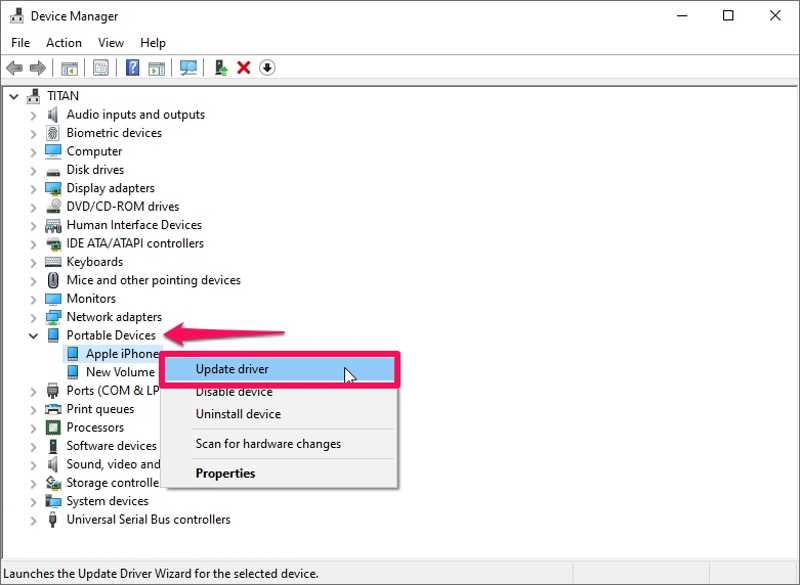
Steg 1. Anslut din iPod till din dator med en USB-kabel.
Steg 2. Högerklicka på Start menyn och välj Enhetshanteraren.
Steg 3. Expandera Bärbara enheter alternativ, högerklicka på Apple iPod, och välj Uppdatera drivrutinen.
Del 3: Hur man synkroniserar iPod till datorn utan iTunes
Ibland är det svårt att åtgärda en iPod som inte synkroniserar med iTunes. Den alternativa lösningen är ett annat verktyg för iPod-datasynkronisering, till exempel Apeaksoft iPhone TransferDen låter dig synkronisera olika iPod-data till en dator.
Synkronisera data från iPod till dator utan iTunes
- Överför data från iPod till dator snabbt.
- Stöder en mängd olika datatyper på iPoden.
- Skydda ljudkvaliteten vid synkronisering av iPod.
- Synkronisera iPod-data till en dator eller iTunes.
- Kompatibel med iPod Touch 7 och tidigare.

Hur man synkroniserar iPod till datorn utan iTunes
Steg 1. Anslut till din iPod
Starta det bästa iPod-synkroniseringsverktyget efter att du har installerat det på din dator. Anslut din iPod till datorn med en kompatibel kabel. När din enhet har upptäckts kan du visa all data på din iPod.

Steg 2. Exportera iPod-data
För att synkronisera iPod-data till datorn, välj en datatyp, som MusikVälj önskade låtar, klicka på PC och välj Exportera till PC or Exportera till iTunesStäll in en utdatamapp och bekräfta den.

Steg 3. Lägg till data till iPoden
Om du vill överföra låtar till din iPod klickar du på Lägg knapp, och välj Lägga till filer)Markera sedan önskade filer i Utforskaren och lägg till dem på din enhet. Du kan också Överför video från iPhone till iPhone.

Slutsats
Nu borde du förstå hur du gör synkronisera en iPod till iTunes med en kabel eller trådlöst. Dessutom diskuterade vi vad du kan göra när din iPod slutar synkronisera med iTunes. Apeaksoft iPhone Transfer är det bästa alternativa sättet att synkronisera din iPod. Om du har andra frågor om detta ämne är du välkommen att lämna ditt meddelande under det här inlägget så svarar vi snabbt.
Relaterade artiklar
Att överföra låtar från iPods är knepigt eftersom vi av misstag kan radera all musik i våra iPods. Den här artikeln kommer att visa dig hur du kringgår det på bästa sätt.
iPod frusen eller svarar inte? Du kan lära dig fyra sätt att återställa iPod (mjuk återställning och fabriksåterställning) med/utan iTunes.
Hur låser du upp en iPod touch som är inaktiverad? Den här sidan samlar in 5-sätt som hjälper dig att låsa upp en inaktiverad iPod touch, även utan lösenord eller iTunes.
Här är en snabb handledning om hur du överför musik från iPhone, iPad eller iPod till datorn eller Mac med iTunes, iCloud och professionell iPhone överföring av app.

